無料でAI文字起こしを使うという手も。Apple Watchでメモを取るための3つのアプローチ|Apple Watch Hacks
&GP / 2024年9月29日 19時0分

無料でAI文字起こしを使うという手も。Apple Watchでメモを取るための3つのアプローチ|Apple Watch Hacks
【Apple Watch Hacks_23】
Apple Watchでは、iPhoneのようにApple純正の「メモ」アプリが使えません。手元のウォッチ画面でちょっとしたメモを取りたいときには、どうすれば良いのか。本稿では、代替となる3つアプローチを紹介します。
1. テキストを記入できるアプリをメモ代わりに使う
まずは、「メモ」以外のアプリを使って、テキストでメモを記録するアプローチです。
この場合、ソフトウエアキーボード操作や音声入力を用いて、テキストとしてメモを記録します。
例えば、「リマインダー」アプリのタスクならば、Apple Watchからの操作でも比較的容易にテキストを記録できます。また、「カレンダー」アプリのイベントに伴うメモを編集することも可能です。
 ▲「リマインダー」アプリを起動し、リストを選択して新規タスクを登録すると、キーボード入力や音声入力を使ってメモを残せる
▲「リマインダー」アプリを起動し、リストを選択して新規タスクを登録すると、キーボード入力や音声入力を使ってメモを残せる
思いついたタスクやアイデアを短文でメモしたり、忘れてはいけない情報をサッとメモで記録しておくには、こうしたアプローチで十分でしょう。特にこうしたApple純正アプリの場合には、記録したデータをiCloud経由でiPhoneやiPad、Macなどに同期可能です。あとから内容を確認する工程は、画面の大きなデバイスからも行いやすいと言えます。
また、自身のアカウント宛にメッセージを送信できるサードパーティ製のノートアプリや、チャットツールなどを使ったりすることも考えられます。これらを含めると選択肢は一気に増えるので、気になる人はApp Storeで良いアプリを探してみてください。一例としては、マイクロソフトが提供する「OneNote」のApple Watch向けアプリなどがありますよ。
 ▲Apple Watchで「OneNote」をアプリをインストールすると、iPhone版アプリもインストールされる。iPhone版アプリでマイクロソフトアカウントを使ってサインインすると、Apple WatchからもOneNoteを利用可能に。キーボードや音声入力でテキストデータとしてのメモを残せる
▲Apple Watchで「OneNote」をアプリをインストールすると、iPhone版アプリもインストールされる。iPhone版アプリでマイクロソフトアカウントを使ってサインインすると、Apple WatchからもOneNoteを利用可能に。キーボードや音声入力でテキストデータとしてのメモを残せる
2. 「ボイスメモ」で音声で記録する
一方で、画面の小さいApple Watchでは、テキストとして情報を記録する操作が億劫に感じたり、記録したメモを確認しづらいと感じることがあるかもしれません。
その場合に検討したいのが、Apple純正の「ボイスメモ」アプリです。Apple Watchのマイクを使って音声として記録を残すことになるので、小さい画面でテキストを入力、編集するストレスがありません。メモした内容の確認も音声を使うことになるので、画面の小さなApple Watchでもそのまま確認しやすいでしょう。
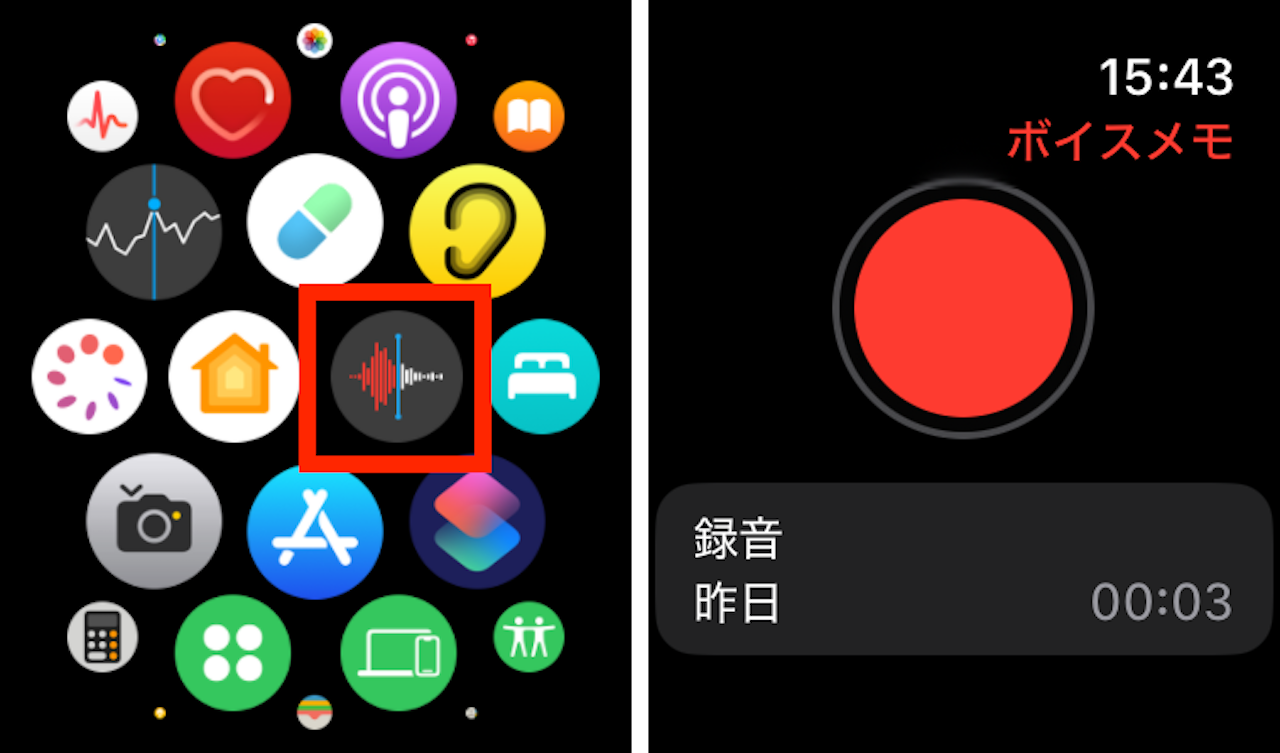 ▲Apple Watchで「ボイスメモ」を起動し、録音ボタンをタップして録音を開始すれば、シンプルに音声でメモを残せる
▲Apple Watchで「ボイスメモ」を起動し、録音ボタンをタップして録音を開始すれば、シンプルに音声でメモを残せる
ただし、周りに人がいる環境では、Apple Watchに向かってメモしたい内容を読み上げるのに抵抗を感じたり、音声を再生するのにAirPods等のイヤホンが必要になることもあります。そのため現実的には、先に紹介したテキストでメモを残すアプローチと、このボイスメモの活用を併用するのが良いと思われます。
3. 文字起こしサービスを使う
ビジネスや勉強などで使う際に、メモとして記録したい情報量が多くなってくると、テキストとして入力や編集することも、音声データとしてあとから振り返るのも大変になってきます。
そこで検討したいのが、サードパーティ製サービスの活用です。長い音源からテキストを起こすには料金が発生することになりますが、効率を優先する場合には検討する価値があるでしょう。
例えば、AI文字起こしサービスの「Notta」は、Apple Watch向けアプリとしても展開されています。これを利用すれば、ウォッチで録音した音声からテキストデータを起こすことが可能に。音声を元に自動でテキスト化されたデータは、iPhone側のNottaアプリで確認できます。
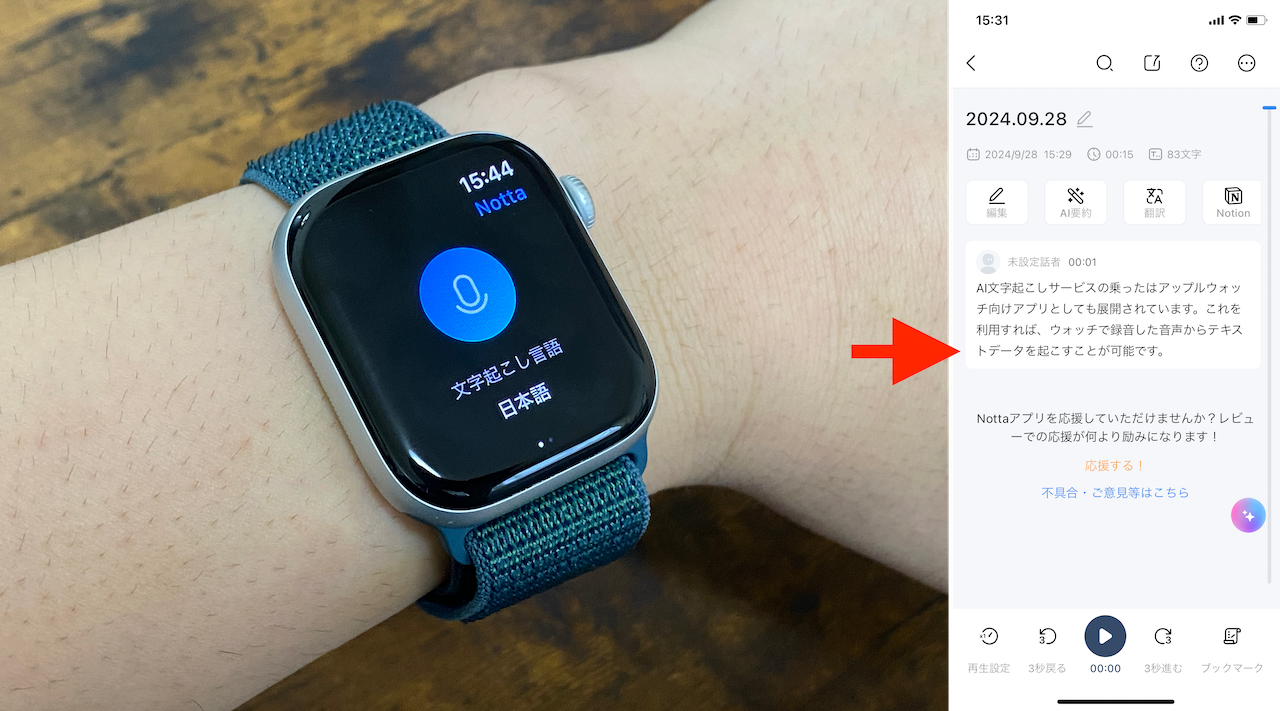 ▲iPhoneとApple Watchでそれぞれ「Notta」アプリをインストールしておき、iPhone版でアカウントを作成してログインしておこう。なお、登録手順のなかで有料プランがレコメンドされるが、無料プランのままで問題ない。ウォッチ版アプリで録音を行うと、iPhone版アプリの画面でテキスト化されたデータを確認できる(データ通信を使うのでご留意を)
▲iPhoneとApple Watchでそれぞれ「Notta」アプリをインストールしておき、iPhone版でアカウントを作成してログインしておこう。なお、登録手順のなかで有料プランがレコメンドされるが、無料プランのままで問題ない。ウォッチ版アプリで録音を行うと、iPhone版アプリの画面でテキスト化されたデータを確認できる(データ通信を使うのでご留意を)
ちなみに同サービスでは、無料プランでも1回3分まで、月120分までの音声データを処理できます。「そんなに長い音声は録音しないよ」という人でも、ちょこちょことメモ代わりに使うにも十分便利ですよ。
* * *
以上のように、Apple純正の「メモ」アプリがないApple Watchでも、メモを記録するための選択肢は意外とたくさんあります。ご自身のスタイルに合わせて、普段の生活のなかでサッと使いやすい方法がどれか、ぜひ見つけておきましょう。
<文/井上 晃>
 井上 晃|スマートフォンやタブレットを軸に、最新ガジェットやITサービスについて取材。Webメディアや雑誌に、速報、レビュー、コラムなどを寄稿する。X
井上 晃|スマートフォンやタブレットを軸に、最新ガジェットやITサービスについて取材。Webメディアや雑誌に、速報、レビュー、コラムなどを寄稿する。X
【関連記事】
◆Apple Watchを土屋鞄の専用レザーバンドで上品な印象にしよう
◆ゴールデンコンセプトの限定ケースでApple Watchを人とは違う超個性的な1本に
◆Apple Watchバンドたくさん持ってるならズラッと並べて飾って保管してみない?
外部リンク
この記事に関連するニュース
-
柔軟な使い勝手でワークフローも効率化、文字起こしAIサービス「オートメモ」【2024年コレ買った!】
マイナビニュース / 2025年1月3日 17時15分
-
【活用提案】「Goodnotes」のあまり知られていない便利機能を利用してもっと自在にノート作りをしよう!
ASCII.jp / 2024年12月31日 11時0分
-
文字起こし、テープ起こしのデータグリーン、新コンテンツ「iPhoneで文字起こし」を公開
PR TIMES / 2024年12月26日 11時15分
-
iPhone基本の「き」 第633回 伝言をその場で文字起こしする「ライブ留守番電話」 - iOS 18の新機能
マイナビニュース / 2024年12月22日 12時0分
-
声でiPhoneを操作できる iOS 18の「ボーカルショートカット」を使う方法
ITmedia Mobile / 2024年12月14日 6時5分
ランキング
-
1iPadで漫画を描きたいと思ったときにチェックしたい3つのアプリ|iPad Hacks
&GP / 2025年1月5日 15時0分
-
22025年の格安SIMは、「30GBで3000円」にどう対抗するか&楽天モバイルの動きに注目
ASCII.jp / 2025年1月5日 15時0分
-
3◯◯Payだけじゃない。現金以外の主な4つの支払い方法をおさらい
&GP / 2025年1月5日 19時0分
-
4ポケモンGOに「パピモッチ」が初登場、XPとほしのすなが最大4倍に 「ビリリダマ」「ラクライ」などの色違いも
ITmedia Mobile / 2025年1月5日 22時9分
-
5「男に間違われまくったこの写真」 女性レイヤーの姿に「え!?」「えぐい」
ねとらぼ / 2025年1月5日 20時0分
記事ミッション中・・・
記事にリアクションする
![]()
記事ミッション中・・・
記事にリアクションする

エラーが発生しました
ページを再読み込みして
ください










